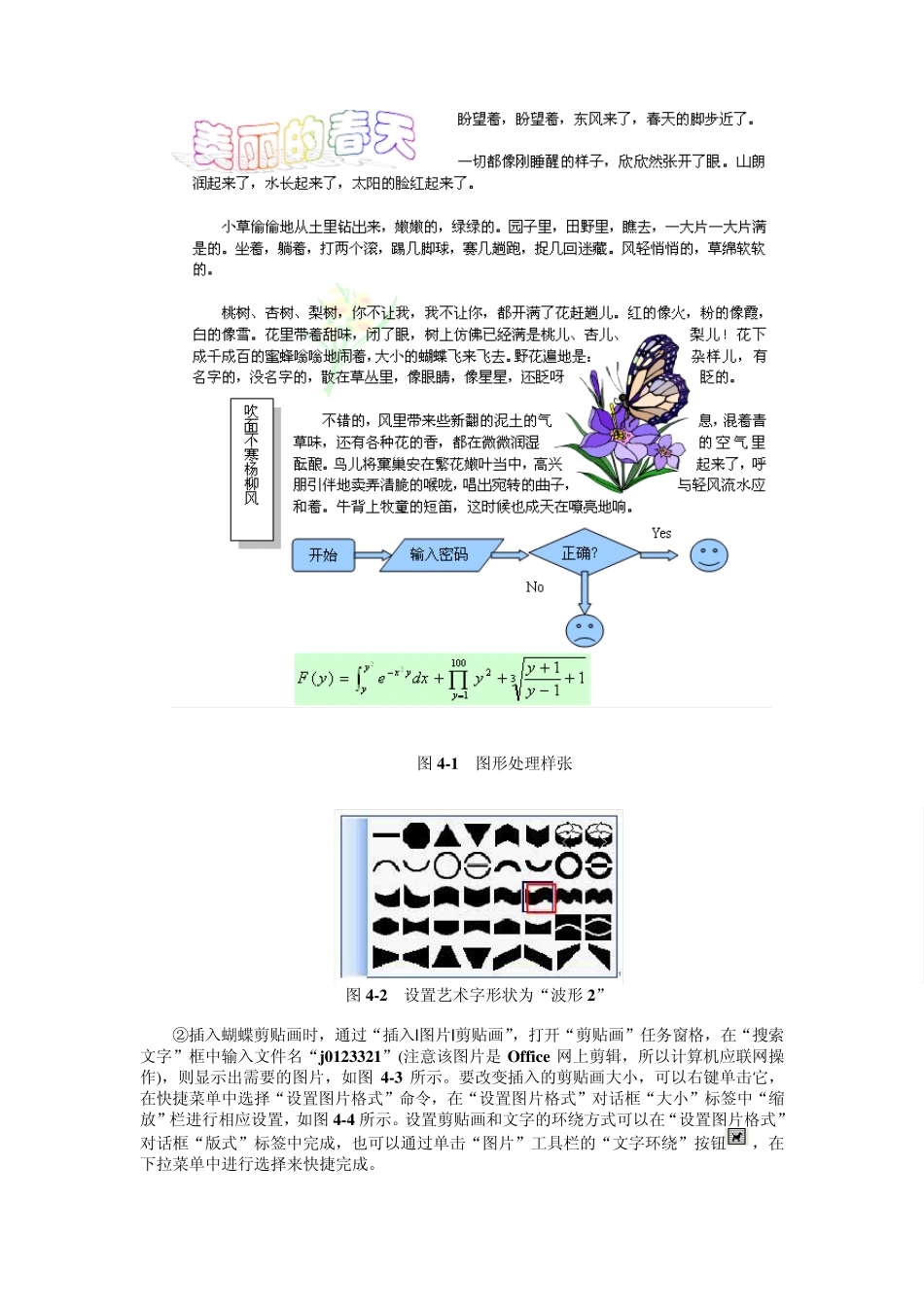实训4 Word 2003图形与表格处理 4.1 实训目的 (1) 熟练掌握插入图片、编辑和格式化图片的方法。 (2) 掌握绘制图形的方法。 (3) 掌握艺术字体的使用。 (4) 掌握在文档中输入公式的方法。 (5) 掌握文本框的使用。 (6) 掌握图片和文字混合排版的方法。 (7) 熟练掌握表格的建立及内容的输入。 (8) 熟练掌握表格的编辑和格式化。 (9) 掌握表格单元格计算和表格排序。 4.2 实训内容 案例1:图形处理 (1)操作步骤: 打开保存的W4.doc 文件,将前5 段正文复制到一个新文件中,各段之间空一行,并以W6.doc 为文件名保存在D 盘下。然后进行下列操作: ①在第1 段前插入艺术字“美丽的春天”,字体为“华文彩云”、32 磅,式样为第3 行第4 列,形状为“波形2”,如样张所示。 ②插入蝴蝶剪贴画,文件名为“”,缩小到20%,环绕方式为“紧密型环绕”;插入花朵剪贴画,文件名为“J0394174.wmf”图片的高度和宽度均设置为3cm,环绕方式为“衬于文字下方”,并作为水印放在样张所示位置。 ③按样张所示插入竖排文本框,阴影为“阴影样式6”。 ④利用自选图形绘制如样张所示的流程图,组合并设置填充色为“淡蓝”。 ⑤在文末输入公式: 100132111)(22yyyyxyyydxeyF,并设置填充色为“浅绿”。 ⑥将文档以原文件名保存。 (2)样张操作(如图4-1 所示): ①插入艺术字最快捷的方法是单击“绘图”工具栏中的按钮,也可以选择“插入|图片|艺术字”命令。艺术字的形状在插入艺术字后进行设置:单击艺术字,在出现的“艺术字”工具栏中单击“艺术字形状”按钮,在列表中选择“波形2”(第3 行第6 列),如图4-2 所示。 图4-1 图形处理样张 图4-2 设置艺术字形状为“波形2” ②插入蝴蝶剪贴画时,通过“插入|图片|剪贴画”,打开“剪贴画”任务窗格,在“搜索文字”框中输入文件名“j0123321”(注意该图片是 Office 网上剪辑,所以计算机应联网操作),则显示出需要的图片,如图4-3 所示。要改变插入的剪贴画大小,可以右键单击它,在快捷菜单中选择“设置图片格式”命令,在“设置图片格式”对话框“大小”标签中“缩放”栏进行相应设置,如图4-4 所示。设置剪贴画和文字的环绕方式可以在“设置图片格式”对话框“版式”标签中完成,也可以通过单击“图片”工具栏的“文字环绕”按钮,在下拉菜单中进行选择来快捷完成。 图4-3 搜索文件名为“j0123321.wmf”的图片 图4-4 设置剪贴画缩小到...